当电脑出现一些问题的时候,可能很多人会选择重装系统,但是重装之后系统盘什么都没了.其实不重装也可以解决,下面小编教你win10系统还原系统的操作方法.
如果电脑出现系统问题 , 相信很多人第一反应是重装系统 , 但是重装系统会导致系统盘的文件都丢失 , 如果没备份会很麻烦 , 那么有没有办法保留文件重装系统呢?其实win10自带有还原系统的功能 , 可以保留文件重置系统 , 下面教大家如何操作 。
win10怎么还原系统
1、首先点击电脑桌面左下角的开始菜单 , 然后点击齿轮状的设置 。

文章插图
2、在计算机设置界面里 , 拉到下面 , 点击“更新和安全” 。
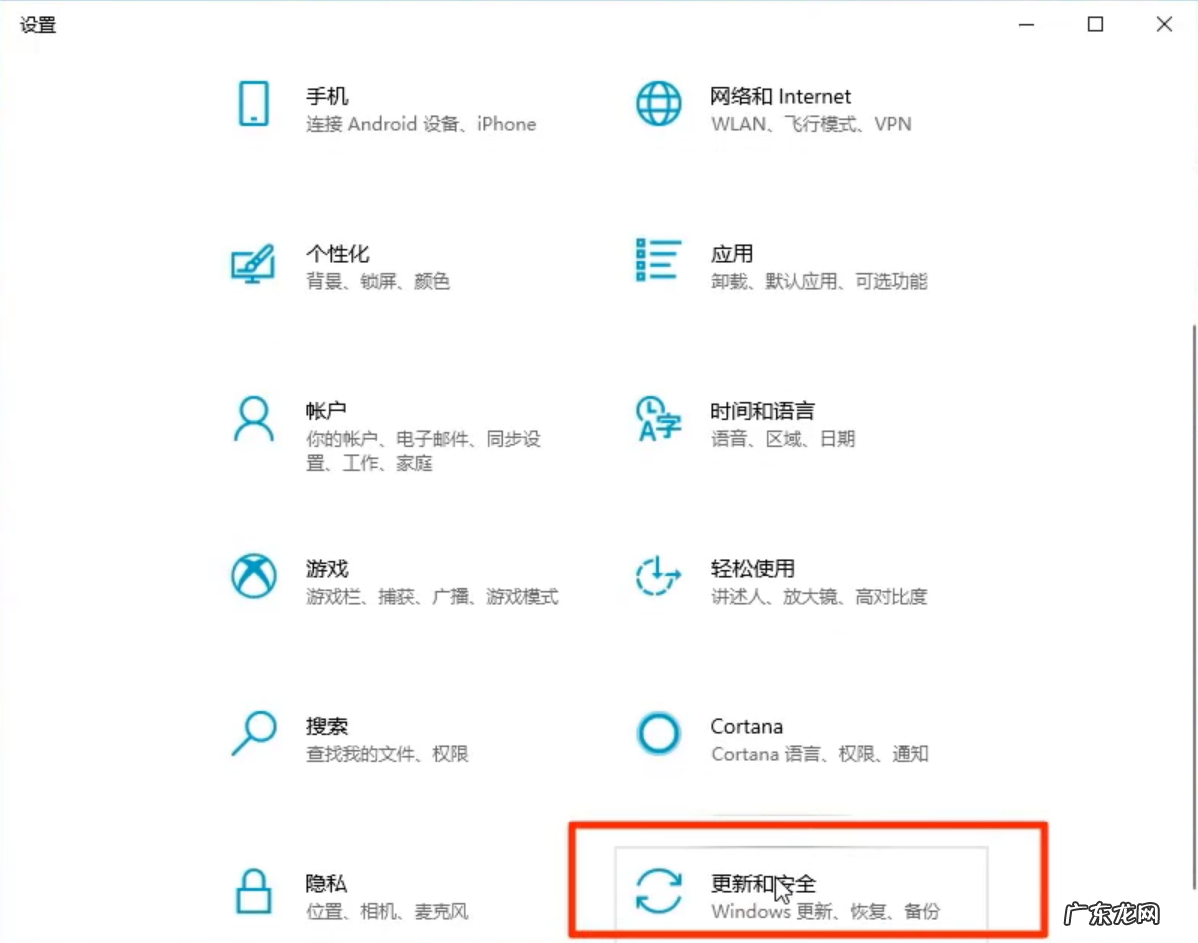
文章插图
3、在左侧菜单找到并点击“恢复” 。

文章插图
4、然后在右边点击“重置此电脑”下面的“开始” 。
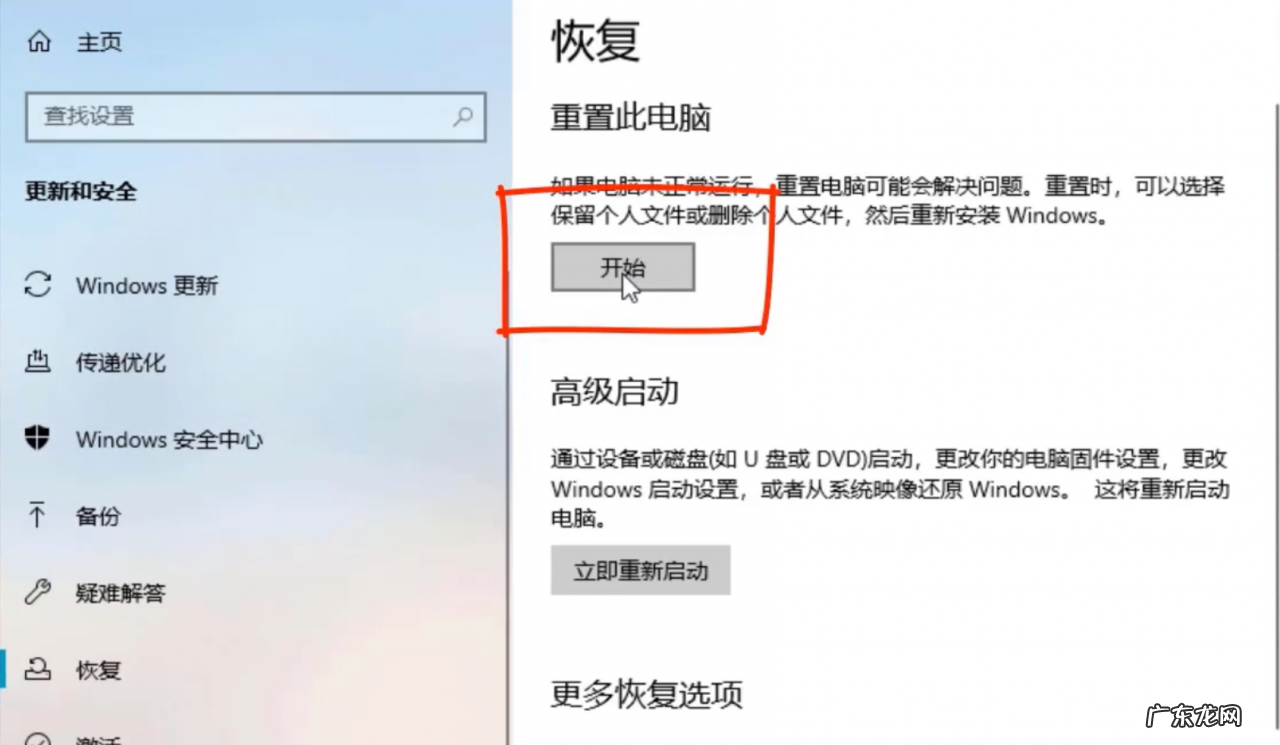
文章插图
【win10开机按什么键一键还原 win10怎么还原系统】5、点击“保留我的文件” 。

文章插图
6、等待初始化完毕 , 点击“重置”即可 。
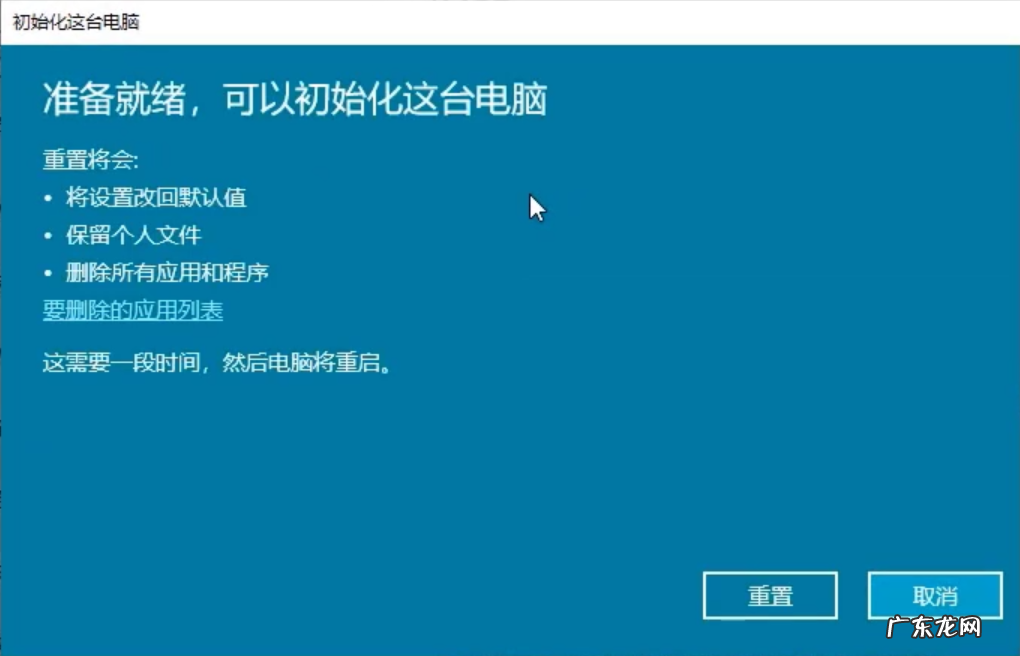
文章插图
虽然重置的时间会比较长 , 但是可以保留文件地解决电脑问题 , win10的还原系统功能还是值得大家去使用的 。
- win10系统还原点保存在哪 win10系统还原在哪里
- win10蓝屏无法进入桌面 win10蓝屏重启进不去桌面解决方法
- win10飞行模式不见了 Win10 系统只有飞行模式没有无线如何解决
- 微软官方pe工具 win10微软原版系统镜像下载链接
- win10系统bios设置u盘启动 win10怎么设置u盘启动
- win10更新一直安装失败 win10更新安装失败怎么办
- win10亮度调节键无效 win10找不到屏幕亮度怎么办
- usb重装系统步骤win10 优盘安装win10系统步骤图文教程
- 分卷压缩格式 win10如何分卷压缩
- 如何制作windows启动盘 微软官网制作win10启动盘的图文详细教程
特别声明:本站内容均来自网友提供或互联网,仅供参考,请勿用于商业和其他非法用途。如果侵犯了您的权益请与我们联系,我们将在24小时内删除。
